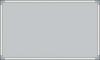Napsauta "Lisää kuva" Työkalut-paneelin Sisällön muokkaus -osiossa. Avaa Työkalut-paneeli napsauttamalla työkalupalkissa "Työkalut". Laajenna osio napsauttamalla "Sisällön muokkaaminen", jos se ei ole jo näkyvissä. Jos työkalurivejä ei näy, paina "F8"-näppäintä.
Sijoita kuva napsauttamalla mitä tahansa PDF-tiedoston sisältöikkunassa. Vaihtoehtoisesti napsauta ja vedä hiiren osoitinta valitaksesi sopiva kuvakoko samalla kun asetat kuvan.
Kopioi kuva toisesta lähteestä. Joissakin ohjelmissa napsautat kuvaa hiiren kakkospainikkeella ja valitset sitten "Kopioi", mutta toisissa sinun on ehkä napsautettava "Muokkaa" löytääksesi Kopioi-vaihtoehdon. Kun katselet kuvaa joissakin ohjelmissa, voit painaa "Ctrl-C" kopioidaksesi kuvan leikepöydälle. Jos haluat kopioida kuvan Acrobatissa, napsauta "Muokkaa", valitse "Ota tilannekuva" ja vedä sitten valintaruutu kopioitavan alueen ympärille.
Napsauta "Sivualueen asetukset", jos haluat vesileiman näkyvän vain tietyillä sivuilla. Muussa tapauksessa vesileima näkyy kaikilla sivuilla.
Syötä prosenttiosuus Absolute Scale -kenttään muuttaaksesi valitun kuvan kokoa suhteessa sivuun. Voit myös säätää kuvan sijaintia Sijainti-osiossa tai saada kuvan näkymään Sivuelementtien päällä tai takana Sijainti-osiossa.
Säädä läpinäkyvyyttä liu'uttamalla "Opacity"-liukusäädintä tai kirjoittamalla manuaalisesti prosenttiosuus. Mitä pienempi opasiteettiprosentti on, sitä läpinäkyvämmäksi kuva tulee.
Kärki
Napsauta "Muokkaa tekstiä ja kuvia" Työkalut-paneelin Sisällön muokkaus -osiossa ottaaksesi muokkauksen käyttöön. Voit sitten napsauttaa ja vetää kuvaa siirtääksesi sen minne tahansa samalla sivulla tai vetämällä koonmuutospalkkeja muuttaaksesi kuvan kokoa. Napsauta kuvaa hiiren kakkospainikkeella löytääksesi vaihtoehdot sen kiertämiseksi, kääntämiseksi tai järjestämiseksi. Käytä Järjestä-vaihtoehtoa asettaaksesi kuvan tiettyjen kohteiden taakse tai eteen.
Jos haluat muokata kommentteina olevia kuvia, valitse "Liitä leikepöydän kuva leimatyökaluksi" -vaihtoehto uudelleen Kommentit-paneelista ja valitse aiemmin sijoitettu kuva. Voit sitten siirtää kuvaa napsauttamalla ja vetämällä sitä, muuttaa kuvan kokoa vetämällä kahvoja tai kiertää sitä vetämällä yläkiertoympyrää.
Jos jokin toinen objekti peittää kuvan, napsauta "Näytä | Näytä/Piilota | Navigointiruudut | Sisältö" valitaksesi kuvat navigointipuusta.